- RPM Komutu nedir?
- RPM Komut Sözdizimi
- RPM Komut Seçenekleri
- RPM Paketlerini Kurun
- Yükseltme RPM Paketleri
- RPM Paketlerini Kaldır
- Kurulu RPM Paketlerini Listeleme
- Kurulumdan Önce Paket Bilgilerini Görüntüleyin
- Kurulumdan Sonra Paket Bilgilerini Görüntüle
- Yüklemeden Önce Paket Bağımlılıklarını Kontrol Edin
- Kurulu Bir Paketin Tüm Dosyalarını Listeleme
- Farklı Linux Dağıtımlarında RPM Komutu
1: RPM Komutu nedir?
bu RPM komut, Linux işletim sistemleri için bir yazılım yönetim aracıdır. Yazılım paketlerinin kurulumunu, kaldırılmasını, doğrulanmasını ve güncellenmesini yönetmek için kullanılır. RPM bulunan paketlerle çalışmak üzere tasarlanmıştır. RPM yazılımı yüklemek ve çalıştırmak için gerekli tüm dosyaları içeren ikili bir biçimdir.
2: RPM Komut Sözdizimi
Temel sözdizimi RPM komut aşağıdaki gibidir:
rpm [ SEÇENEKLER ] [ PAKET ]
Burada, [SEÇENEKLER] iletebileceğiniz komut seçeneklerini ifade eder. RPM komut ve [PAKET] yönetmek istediğiniz paketi ifade eder.
3: RPM Komut Seçenekleri
Komut seçeneklerinin tam listesini kontrol etmek için şunu çalıştırın:
sudo devir – yardım
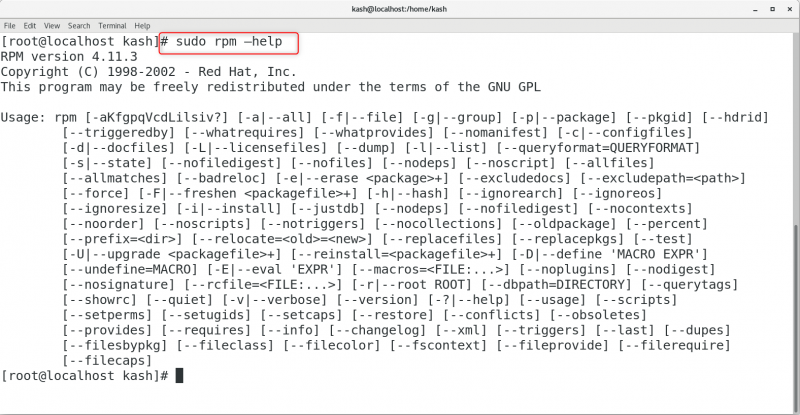
için yaygın olarak kullanılan bazı seçenekler şunlardır: RPM emretmek:
-Ben: bir paket kur
-İÇİNDE: bir paketi yükselt
-Bu: bir paketi sil/kaldır
-Q: paket sorgulama
-İÇİNDE: bir paketi doğrula
-F: kurulu bir paketi tazele
-H: belirli bir RPM komutu için yardımı görüntüle
-içinde: ayrıntılı mod (daha ayrıntılı çıktı görüntüler)
-Ölçek: test modu (belirtilen komutu gerçekleştirmeden simüle edin)
–düğümler: Bir paketi yüklerken, yükseltirken veya kaldırırken bağımlılık denetimlerini atlayın
için daha birçok seçeneğin mevcut olduğunu unutmayın. RPM komutunda tam bir liste bulabilirsiniz. RPM çalıştırarak manuel sayfa adam devri terminalinizde.
Adam rpm 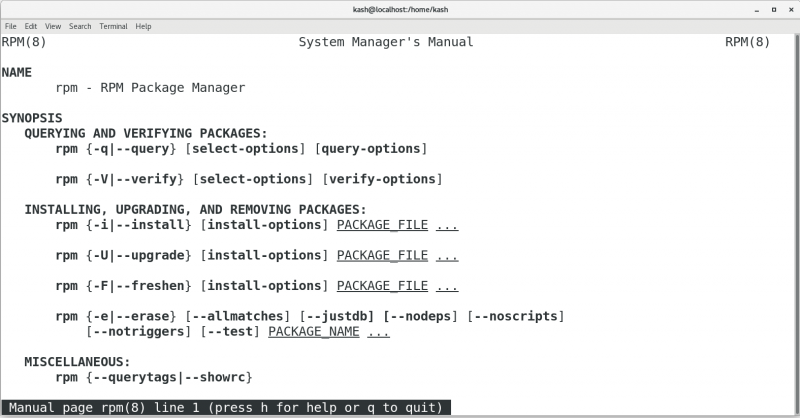
4: RPM Paketlerini Kurun
yüklemek için RPM kullanarak paket rpm komut, şu sözdizimini izleyin:
sudo rpm -ivh [ paket ]Bu komut seçenekleri içerir
- -Ben yüklemek için
- -içinde ayrıntılı çıktı için
- -H yükleme işleminin ilerleyişini belirtmek için karma işaretleri yazdırmak için
Yüklemeden önce, sistem mimarinizle uyumlu uygun paket dosyasını indirdiğinizden emin olun.
Örneğin, yüklemek için vim ile geliştirilmiş rpm paketi, aşağıdaki komutu kullanın:
sudo rpm -ivh vim-geliştirilmiş-7.4.629- 8 .el7_9.x86_64.rpm 
Ayrıca bir RPM aşağıdaki komutu kullanarak indirme bağlantısıyla paketleyin:
sudo rpm -ivh [ Paket_URL'si ]5: RPM Paketlerini Yükseltme
sırasında RPM yükseltme, paketin geçerli sürümü kaldırılır ve en son sürüm yüklenir.
Paketleri yükseltmek için aşağıdaki komut kullanılabilir:
sudo rpm -Uvh [ paket ]Bu komut seçenekleri içerir
- -U (yükseltme)
- -v (ayrıntılı mod)
- -h (yükseltme sürecini göstermek için karma işaretleri yazdırın)
Vim ile geliştirilmiş sürümü yükseltmek için şunu kullanın:
sudo rpm -Uvh vim-geliştirilmiş-7.4.629- 8 .el7_9.x86_64.rpm 
Yeni sürüm gerektiriyorsa, ek bağımlılıkların manuel olarak yüklenmesi gerekebilir. Komutu çalıştırdıktan sonraki çıktıda RPM, eksik olan gerekli bağımlılıkları gösterir.
Ekle –düğümler mesajı yok sayma ve bağımlılıklar olmadan güncelleme komutu seçeneği:
sudo rpm -Uvh --nodeps [ paket ]6: RPM Paketlerini Kaldırın
Ayırmak RPM paketler, çalıştırın:
sudo rpm -Bu [ paket ]Örneğin, kaldırmak için vim ile geliştirilmiş RPM , koşmak:
sudo rpm -Bu vim ile geliştirilmiş 
kullanma yum kaldırma için başka bir seçenektir RPM paketler.
sudo yum kaldır [ paket ]Örneğin, kullanarak vim'i kaldırmak için yum komut çalıştırma:
sudo yum kaldır vim-enhanced.x86_64 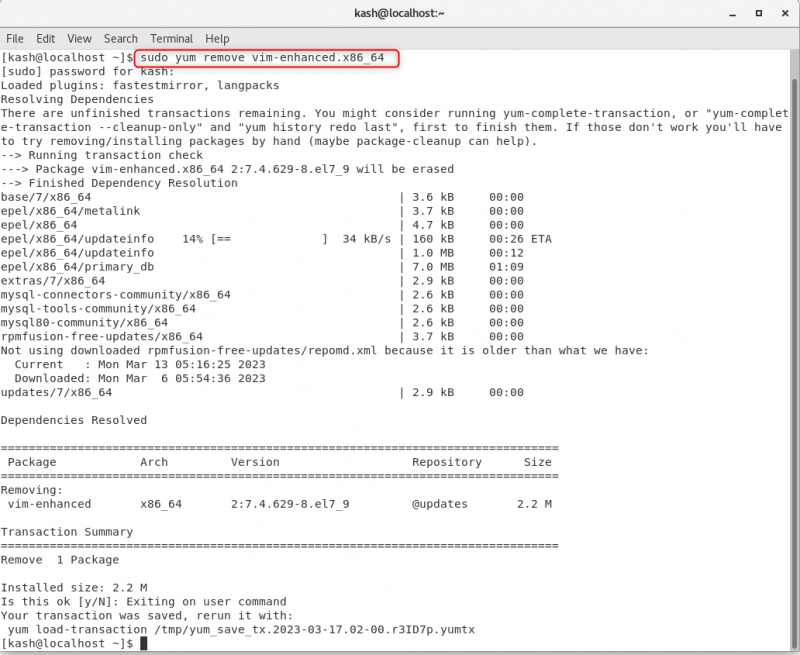
7: Kurulu RPM Paketlerini Listeleyin
Yüklü olanların hepsini listelemek için aşağıdaki komutu çalıştırın RPM paketler:
sudo rpm -qaKomut şunları içerir: -qa talimat veren seçenek RPM hepsini sorgulamak için
8: Kurulumdan Önce Paket Bilgilerini Görüntüleyin
Bir paketi kurmadan önce, aşağıdaki komut paket hakkında bilgi görüntüler. RPM paket:
sudo rpm - kip [ paket ]Bir paket hakkında bilgi almak ve geçerliliğini doğrulamak için seçenekleri kullanın:
- -qi (sorgu bilgisi)
- -P (bir paketi sorgula/doğrula)
Örneğin, vim ile geliştirilmiş RPM paketi çalıştırmasıyla ilgili bilgileri görüntülemek için:
sudo rpm - kip vim-geliştirilmiş-7.4.629- 8 .el7_9.x86_64.rpm 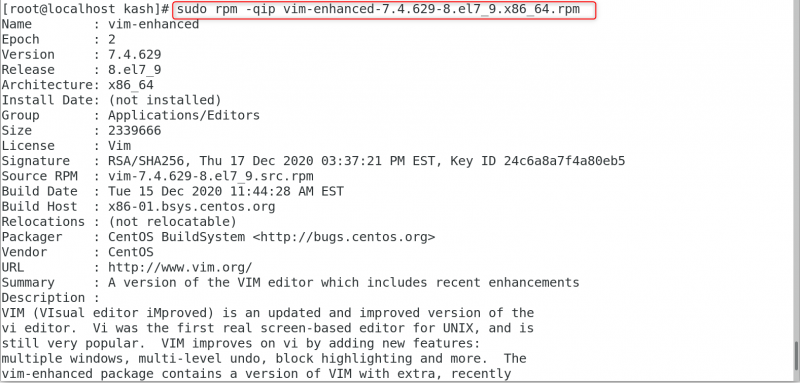
9: Kurduktan Sonra Paket Bilgilerini Görüntüle
Bir RPM paketin mevcut bilgileri kullanılarak görüntülenebilir. -qi programa paket ayrıntılarını sorgulama talimatı veren seçenek:
sudo rpm -qi [ paket ]Çıktı bize paket detayları gibi bilgiler verir.
Örneğin, Aşağıdaki komut bize ilgili bilgileri verecektir. vim ile geliştirilmiş :
sudo rpm -qi vim ile geliştirilmiş 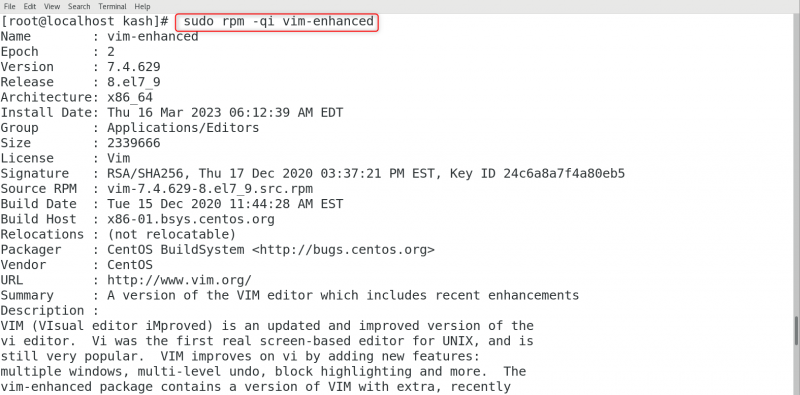
10: Kurmadan Önce RPM Paketi Bağımlılıklarını Kontrol Edin
bu RPM komutlar ayrıca paketlerin bağımlılıklarını kurmadan önce kontrol etmemizi sağlar. Emin ol RPM bağımlılık listesini görmek istediğiniz paket zaten indirilmiştir.
Kullandığımız komut sözdizimi şöyledir:
rpm -qpR [ paket ]Bu komutun içerdiği seçeneklerin listesi aşağıdadır:
- -q (sorgu formatı)
- -p (bir paketi sorgula/doğrula)
- -R (paket bağımlılıklarını listele)
Örneğin, gerekli tüm bağımlılıkları şuna göre listelemek için: vim ile geliştirilmiş çalıştırabileceğiniz paket:
rpm -qpR vim-geliştirilmiş-7.4.629- 8 .el7_9.x86_64.rpm 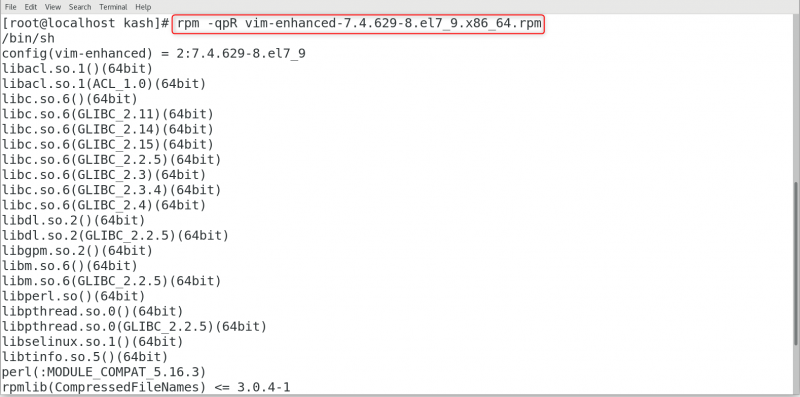
11: Kurulu Bir Paketin Tüm Dosyalarını Listeleyin
Ayrıca bir paketle ilişkili tüm dosyaları kullanarak listeleyebiliriz. -ql seçenek, bu talimat verecek RPM listeyi sorgulamak için:
sudo rpm -ql [ paket ]Örneğin, listeleyebiliriz vim ile geliştirilmiş rpm dosyaları kullanarak paketleyin:
sudo rpm -ql vim ile geliştirilmiş 
12: Farklı Linux Dağıtımlarında RPM Komutu
RPM komutu, farklı Linux dağıtımlarında benzer şekilde çalışsa da, kullanım ve söz diziminde bazı farklılıklar olabilir. İşte farklı Linux dağıtımlarındaki RPM komutlarına kısa bir genel bakış:
Red Hat Tabanlı Sistemlerde RPM Paket Yönetimi
İçinde Red Hat tabanlı sistemler, RPM varsayılan paket yöneticisidir. bu RPM Bu sistemlerde yazılım paketlerini yönetmek için paket yönetim sistemi kullanılmaktadır. Red Hat tabanlı bir sistemde paket kurmak için aşağıdaki komutu kullanabilirsiniz:
sudo en iyi kurulum [ PAKET ]Bir paketi kaldırmak için aşağıdaki komutu kullanabilirsiniz:
sudo yum kaldır [ PAKET ]Debian Tabanlı Sistemlerde RPM Paket Yönetimi
Debian tabanlı sistemlerde varsayılan paket yöneticisi apt'dir. Ancak yine de bu sistemlerde paketleri yönetmek için RPM'yi kullanabilirsiniz.
RPM Red Hat sistemi için bir paket yöneticisidir, dolayısıyla varsayılan olarak Debian'a yüklenmez. yüklemek için RPM Debian tabanlı bir Linux sisteminde paket yöneticisini çalıştırın:
sudo uygun düzenlemek rpm 

kullanarak Debian tabanlı bir sisteme bir paket kurmak için RPM , aşağıdaki komutu kullanabilirsiniz:
sudo yabancı -Ben [ PAKET.rpm ]Not: bu yabancı yardımcı programı dönüştürecek RPM aşağıdaki komutu kullanarak yükleyebileceğiniz deb paketi:
sudo uygun düzenlemek . /< deb_file >Arch Tabanlı Sistemlerde RPM Paket Yönetimi
Arch tabanlı sistemlerde, varsayılan paket yöneticisi pacman . Ancak yine de kullanabilirsiniz RPM bu sistemlerdeki paketleri yönetmek için. Kullanarak Arch tabanlı bir sistemde bir paket kurmak için RPM , aşağıdaki komutu kullanabilirsiniz:
sudo pacman -İÇİNDE [ PAKET.rpm ]Çözüm
bu RPM komut, Linux'ta yazılım paketlerini yönetmek için güçlü bir araçtır. İster yeni paketler kurun, ister mevcut paketleri yükseltin, ister eskileri kaldırın, RPM sisteminizin güncel kalmasını ve sorunsuz çalışmasını kolaylaştırır. Bu makalede bahsedilen ipuçlarını ve püf noktalarını takip ederek, kullanımı konusunda yetkin hale gelebilirsiniz. RPM yazılım paketlerini yönetme komutu.